电脑设置定时关机怎么设置 如何在电脑上设置定时关机功能
更新时间:2024-01-10 11:50:54作者:jiang
近年来随着电脑的普及和人们对高效工作生活的追求,定时关机功能成为了越来越多人关注和使用的功能之一,通过电脑设置定时关机,我们可以在特定的时间点自动关闭电脑,不仅可以保护电脑硬件,延长其使用寿命,还能省电节能,提高工作效率。对于一些不太熟悉电脑操作的人来说,如何在电脑上设置定时关机功能可能会有些困惑。下面我们将介绍一些简单易行的方法,帮助大家轻松实现这一功能。
操作方法:
1.按“win+R”,win一般是在键盘最下面一排Ctrl 和Alt 之间的像窗户的标志按键,按住win,再按下字母R键,电脑左下角会出现运行对话框,如下图
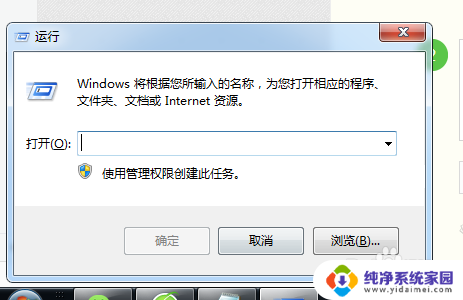
2.在对话框的编辑栏里输入“Shutdown -s -t 600”(注:引号不输入,“-s”“-t”及“600”前面均有一个空格。其中的数字代表的是时间,单位为秒,如上600即代表10分钟)想设置几天后关机就算出到那时有多少秒,然后把结果代替上面的600即可
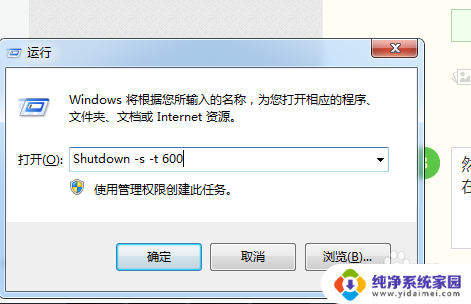
3.然后点击“确认”,完成设置。此时,系统会弹出系统提示对话框。提示系统将在10分钟内关闭,有的电脑可能是在任务栏右边冒泡提醒,而且几秒后就会自动消失,所以要注意看看有没有显示设置正确。
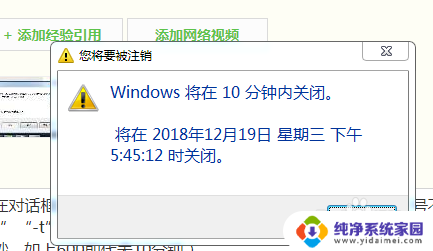
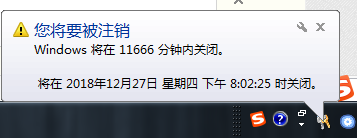
以上是关于如何设置电脑定时关机的全部内容,如果你遇到这个问题,不妨按照我的方法来解决,希望对大家有所帮助。
电脑设置定时关机怎么设置 如何在电脑上设置定时关机功能相关教程
- 电脑设置定时开关机怎么设置 如何设置电脑定时开关机
- 如何给电脑定时关机 怎样在电脑上设置定时关机
- 怎么设定定时关机 怎样在电脑上设置定时关机
- 电脑怎样设置开关机 电脑如何设置定时关机功能
- 电脑设置时间关机怎么设置 怎样设置电脑自动定时关机
- 电脑定时自动关机怎么设置取消 电脑如何设置定时关机功能
- 电脑设置时间关机 如何设置电脑定时关机
- 电脑关机定时怎么设置 电脑如何定时关机
- 台式电脑怎么定时关机 台式电脑如何设置定时关机程序
- 电脑设置定时自动关机怎么设置 电脑如何设置定时开机和关机的步骤详解
- 笔记本开机按f1才能开机 电脑每次启动都要按F1怎么解决
- 电脑打印机怎么设置默认打印机 怎么在电脑上设置默认打印机
- windows取消pin登录 如何关闭Windows 10开机PIN码
- 刚刚删除的应用怎么恢复 安卓手机卸载应用后怎么恢复
- word用户名怎么改 Word用户名怎么改
- 电脑宽带错误651是怎么回事 宽带连接出现651错误怎么办